Yamaha TYROS3: одключение
одключение: Yamaha TYROS3
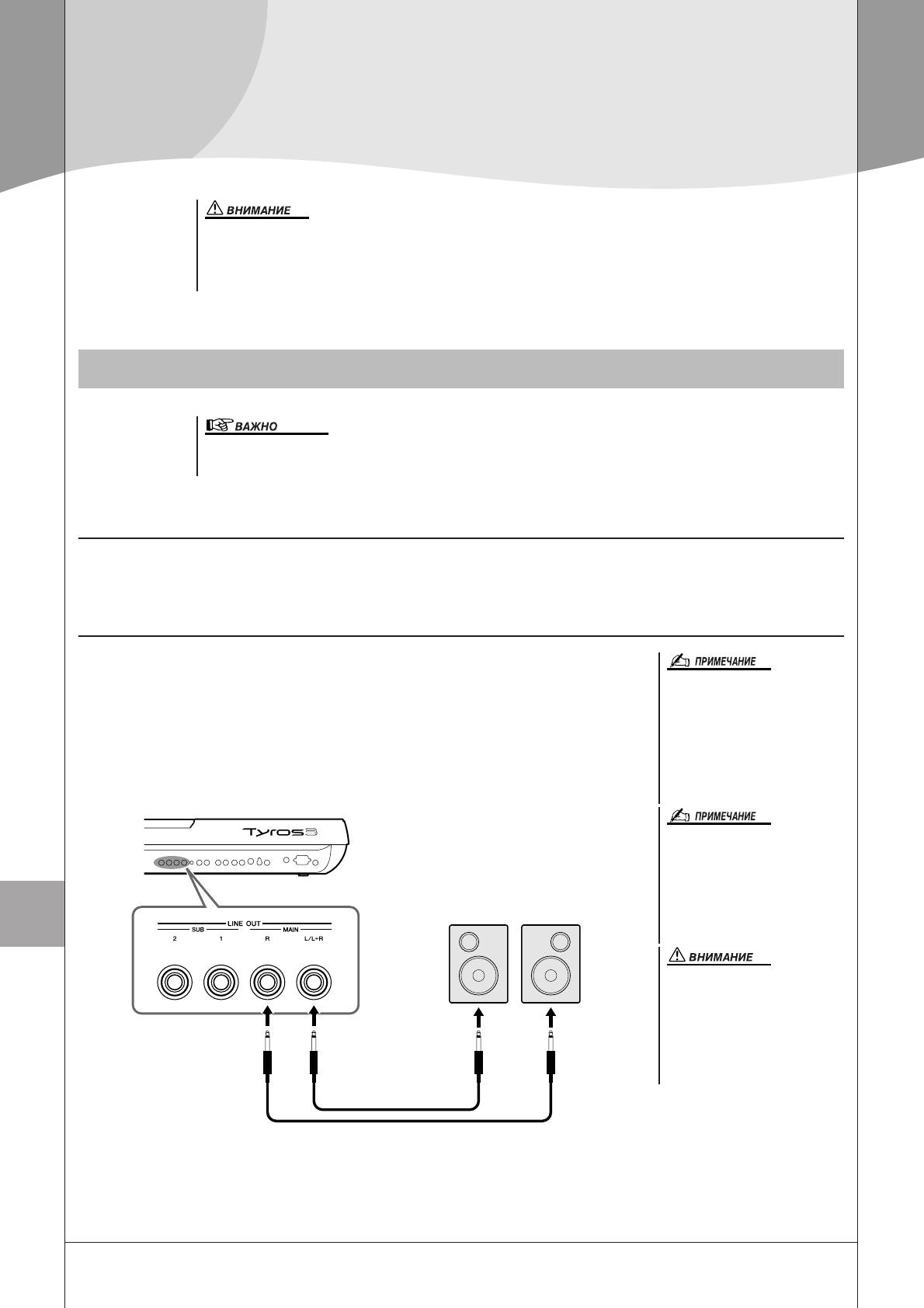
одключение
– одключение синтезатора Tyros3 к другим устройствам –
режде чем подключать инструмент к другим электронным компонентам, следует отключить их
от сети. режде чем включать или выключать оборудование, следует установить минимальную
громкость (0). противном случае оборудование может быть повреждено, а вы сами можете
получить удар электрическим током.
èÓ‰Íβ˜ÂÌË ‡Û‰ËÓÛÒÚÓÈÒÚ‚
ак как в синтезаторе Tyros3 нет встроенных динамиков, контролировать его звук можно только
через внешнее аудиооборудование. акже можно использовать наушники (стр. 15).
одключение дополнительных динамиков Yamaha TRS-MS02
спользуйте гнезда [TO RIGHT SPEAKER], [TO LEFT SPEAKER] и [TO SUB WOOFER L/R]. м. стр. 100.
спользование внешних аудиоустройств для воспроизведения
незда [LINE OUT] используются для передачи выходного сигнала синтезатора
Tyros3 на усилитель клавиатуры, звуковую стереосистему, микшерный пульт
Отдельные партии можно
или магнитофон. ри подключении синтезатора Tyros3 к монофонической
передавать на определенные
гнезда LINE OUT. ызовите
звуковой системе используйте только гнездо [L/L+R]. сли подключено только
операционный экран: [MIXING
это гнездо (используется стандартный телефонный штекер), левые и правые
CONSOLE] → TAB [
][
WW
WW
] LINE
каналы объединяются и выход сигнала происходит через это гнездо, что создает
OUT. ополнительные сведения
монофоническое сочетание стереозвука синтезатора Tyros3.
приведены в правочном
руководстве на веб-сайте.
место гнезд [LINE OUT] можно
также использовать гнезда
-одключение – -одключение синтезатора Tyros3 к другим устройствам –
[AUX OUT/LOOP SEND]. Однако
выходная громкость [AUX OUT/
LOOP SEND] не настраивается
Активные динамики
с помощью регулятора
10
10
MASTER VOLUME.
сли к выходным разъемам
синтезатора Tyros3 подключено
внешнее устройство, сначала
ходной разъем
включайте питание Tyros3,
а затем питание внешнего
тандартный
тандартный
устройства. ыключать питание
штекер
штекер
следует в обратном порядке.
вуковой кабель
88 • Tyros3 уководство пользователя
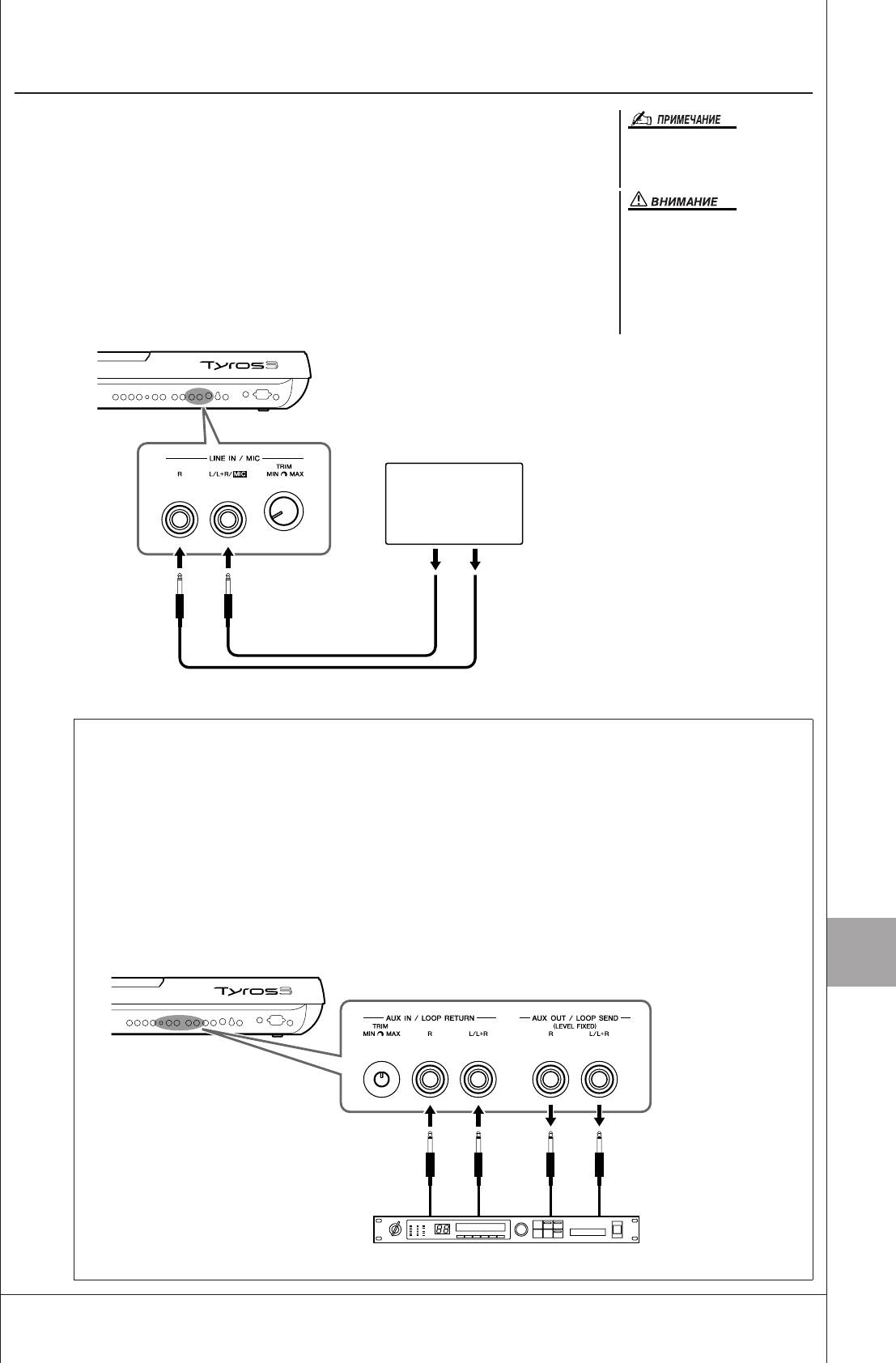
икширование звука внешних аудиоустройств и звука Tyros3
незда [LINE IN/MIC] можно использовать так же, как гнезда LINE IN или MIC.
ерез гнездо [L/L+R/MIC] можно подключить любой стандартный микрофон
одключение микрофона или
или внешний источник линейного сигнала с помощью телефонного штекера
гитары к гнезду [LINE IN/MIC] –
1/4 дюйма. одключив внешний источник аудиосигнала к гнездам [R]
см. стр. 91.
и [L/L+R/MIC], можно записывать этот сигнал вместе с собственным
исполнением, используя функцию Hard Disk Recorder.
сли звук внешних устройств
одключение внешнего источника только к гнезду [L/L+R/MIC] даст сигнал
выводится на синтезатор Tyros3,
моно. одключение к обоим гнездам [R] и [L/L+R/MIC] (или только к гнезду
сначала включайте питание
[R]) обеспечит входящий стереосигнал.
внешнего устройства, а затем
онтроллер TRIM позволяет настроить входную чувствительность разъемов
питание синтезатора Tyros3.
MIC/LINE IN на уровень, оптимально соответствующий подключенному
ыключать питание следует
оборудованию.
в обратном порядке.
-одключение – -одключение синтезатора Tyros3 к другим устройствам –
интезатор
он-генератор
LINE OUT
тандартный
текер
штекер
вуковой кабель
незда [AUX IN/LOOP RETURN] и [AUX OUT/LOOP SEND]
незда [AUX OUT/LOOP SEND] можно использовать так же, как AUX OUT или LOOP SEND.
х можно выбрать в меню Function: [FUNCTION] → [I] UTILITY → TAB [
][
WW
WW
] CONFIG 2. вук
выводится с фиксированной громкостью независимо от параметров [MASTER VOLUME]. незда
[AUX OUT] используются для вывода звука Tyros3 на внешнюю аудиосистему или для записи на
внешнее устройство звукозаписи. одключите гнезда [AUX OUT] Tyros3 к гнездам [AUX IN]
аудиосистемы, используя соответствующие аудиокабели. сли они используются в качестве гнезд
LOOP SEND, звук Tyros3 можно направить на внешний процессор (или процессоры) сигналов
и вернуть обработанный звук обратно на инструмент через гнезда AUX IN/LOOP RETURN.
Это позволит вам применить свои любимые эффекты к общему звуку синтезатора.
онтроллер TRIM позволяет настроить входную чувствительность разъемов AUX IN [L/L+R] и [R]
(LOOP RETURN) на уровень, оптимально соответствующий подключенному оборудованию.
10
10
Аудио
кабель
ример подключения к гнездам Loop Send
Tyros3 уководство пользователя • 89
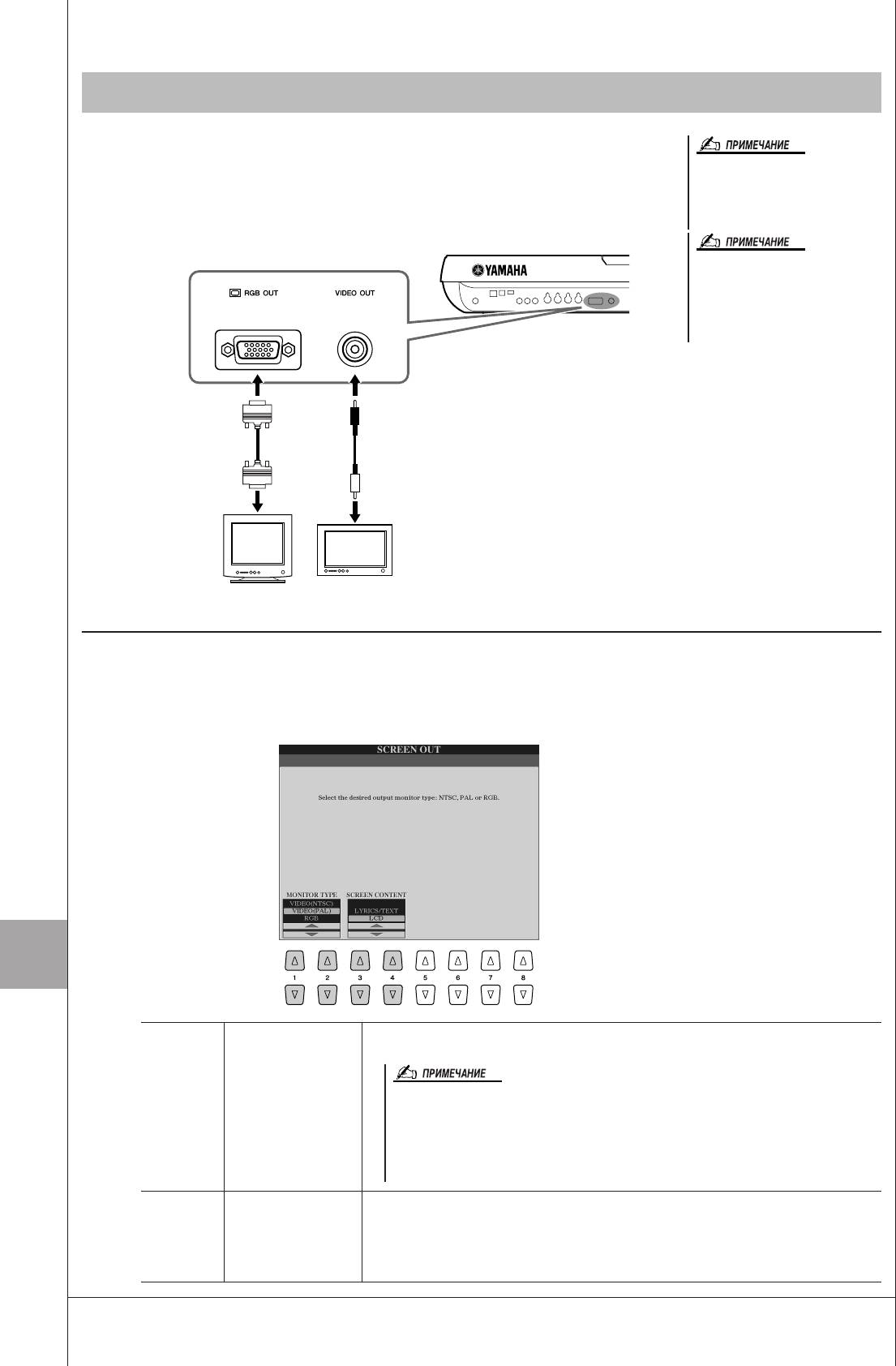
èÓ‰Íβ˜ÂÌË ÓÚ‰ÂθÌÓ„Ó íÇ-ÏÓÌËÚÓ‡/ÍÓÏÔ¸˛ÚÂÌÓ„Ó ÏÓÌËÚÓ‡
интезатор Tyros3 можно подключить прямо к внешнему монитору, чтобы
просматривать тексты и аккорды мелодий на большом экране. редусмотрено
сли дисплей неправильно
два вида выходных разъемов: RGB OUT (для компьютерного монитора)
выровнен на мониторе
компьютера, измените
и VIDEO OUT (для или видеомонитора). азъем RGB OUT обеспечивает
настройки самого монитора.
большее разрешение, чем гнездо VIDEO OUT.
е смотрите на монитор слишком
долго – это вредно для зрения.
очаще делайте перерыв
и смотрите на удаленные объекты,
чтобы глаза отдохнули.
15-контактный разъем D-Sub
текер RCA/VIDEO IN
астройки функции Screen Out
1 ызовите операционный экран.
[FUNCTION] → [G] SCREEN OUT
2 Установите параметры типа монитора и содержимого экрана.
-одключение – -одключение синтезатора Tyros3 к другим устройствам –
10
10
[1 ▲▼]/
MONITOR TYPE ыбор нужного типа выходного монитора. ри выборе VIDEO установите
[2 ▲▼]
стандарт NTSC или PAL, соответствующий видеооборудованию.
астройки по умолчанию синтезатора Tyros3 для внешнего телевизионного сигнала – PAL.
вашем географическом регионе может использоваться другой стандарт, и в этом случае
необходимо изменить соответствующие настройки. (апример, в еверной Америке
в основном используется стандарт NTSC.) осмотрите, какой стандарт используется
вашим телевизором или видеомонитором, и если это не PAL, выберите на дисплее
VIDEO OUT настройку «NTSC».
[3 ▲▼]/
SCREEN
Определяет содержимое сигнала видеовыхода.
[4 ▲▼]
CONTENT
• LYRICS/TEXT: езависимо от того, какой экран вызван на инструменте,
с помощью функции VIDEO OUT на экран монитора передается только
текст песни или текстовые файлы.
• LCD: ыводится текущий выбранный экран.
90 • Tyros3 уководство пользователя
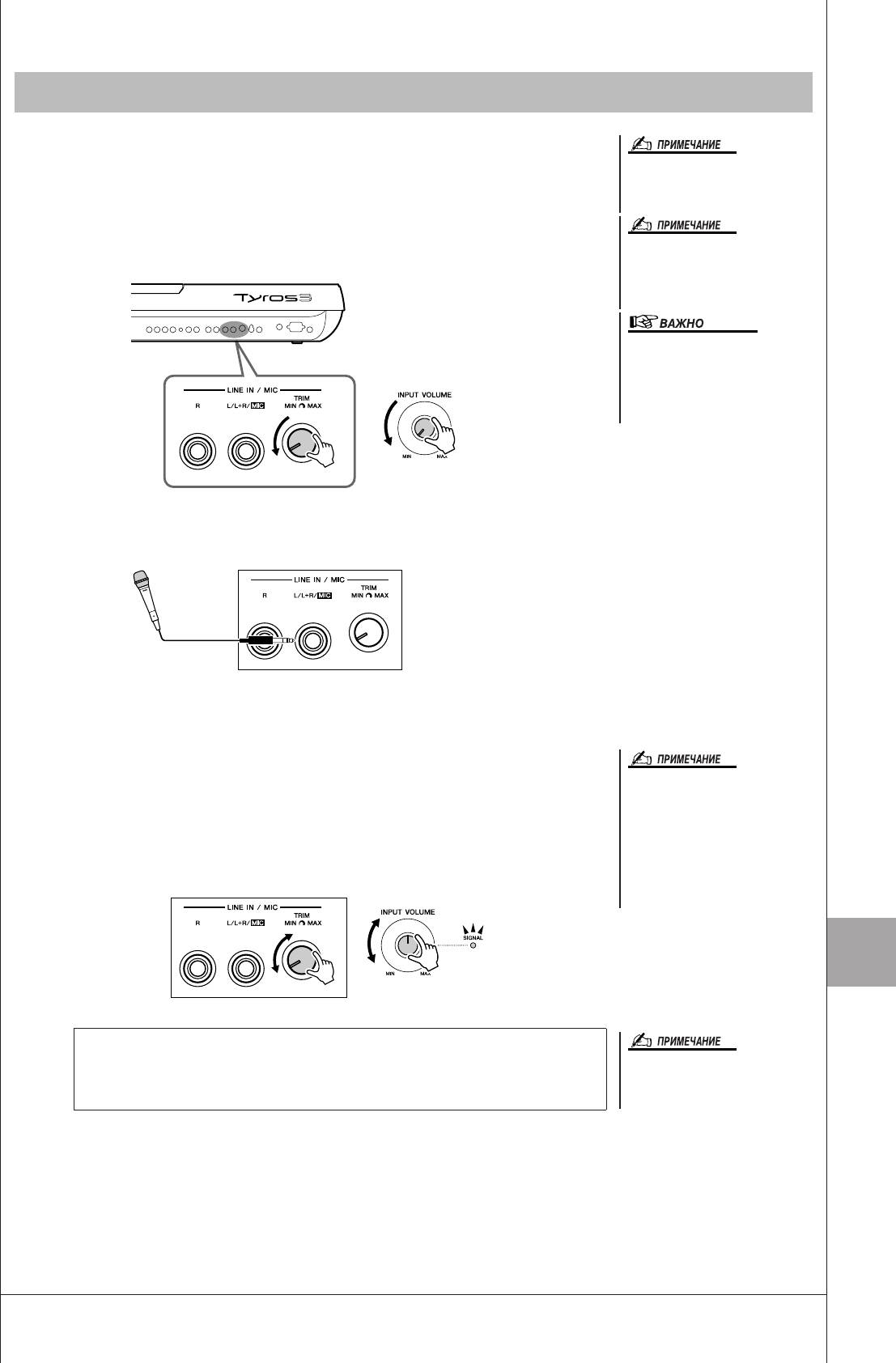
èÓ‰Íβ˜ÂÌË ÏËÍÓÙÓ̇
одключив микрофон, вы можете подпевать собственному исполнению на
клавиатуре или записанной композиции (режим KARAOKE). Убедитесь,
екомендуется использовать
что используется обычный динамический микрофон.
динамический микрофон
с импедансом 250 Ом.
1 ереведите указатели [TRIM] на задней панели и [INPUT VOLUME]
на передней панели в положение «MIN».
гнезду LINE IN/MIC [L/L+R/MIC]
можно также подключить гитару
таким же образом, как
подключается микрофон.
тобы избежать шумов гнезда,
-одключение – -одключение синтезатора Tyros3 к другим устройствам –
устанавливайте минимальное
значение параметра [INPUT
VOLUME], если к гнезду [L/L+R/
MIC] ничего не подключено.
2 одключите микрофон к гнезду [L/L+R/MIC].
3 ключите питание.
4 астройте громкость с помощью регуляторов [TRIM] и [INPUT VOLUME]
во время пения в микрофон.
икрофон может искажать звук,
даже если индикатор SIGNAL не
Отрегулируйте уровень сигнала, проверяя индикатор SIGNAL.
горит красным цветом. этом
Отрегулируйте уровень так, чтобы индикатор горел зеленым или
случае установите указатель
оранжевым цветом. ледите за тем, чтобы индикатор не загорелся
[TRIM] близко к положению «MIN»
красным, поскольку это означает слишком высокий уровень сигнала.
и отрегулируйте положение
[INPUT VOLUME] до получения
нужного уровня сигнала.
ледите, чтобы индикатор
10
10
не горел красным цветом.
Отключение микрофона
Установите ручку [INPUT VOLUME]
1 Установите регуляторы [TRIM] и [INPUT VOLUME] на «MIN».
на минимум, прежде чем
2 Отключите микрофон от синтезатора Tyros3.
отключать питание.
Tyros3 уководство пользователя • 91
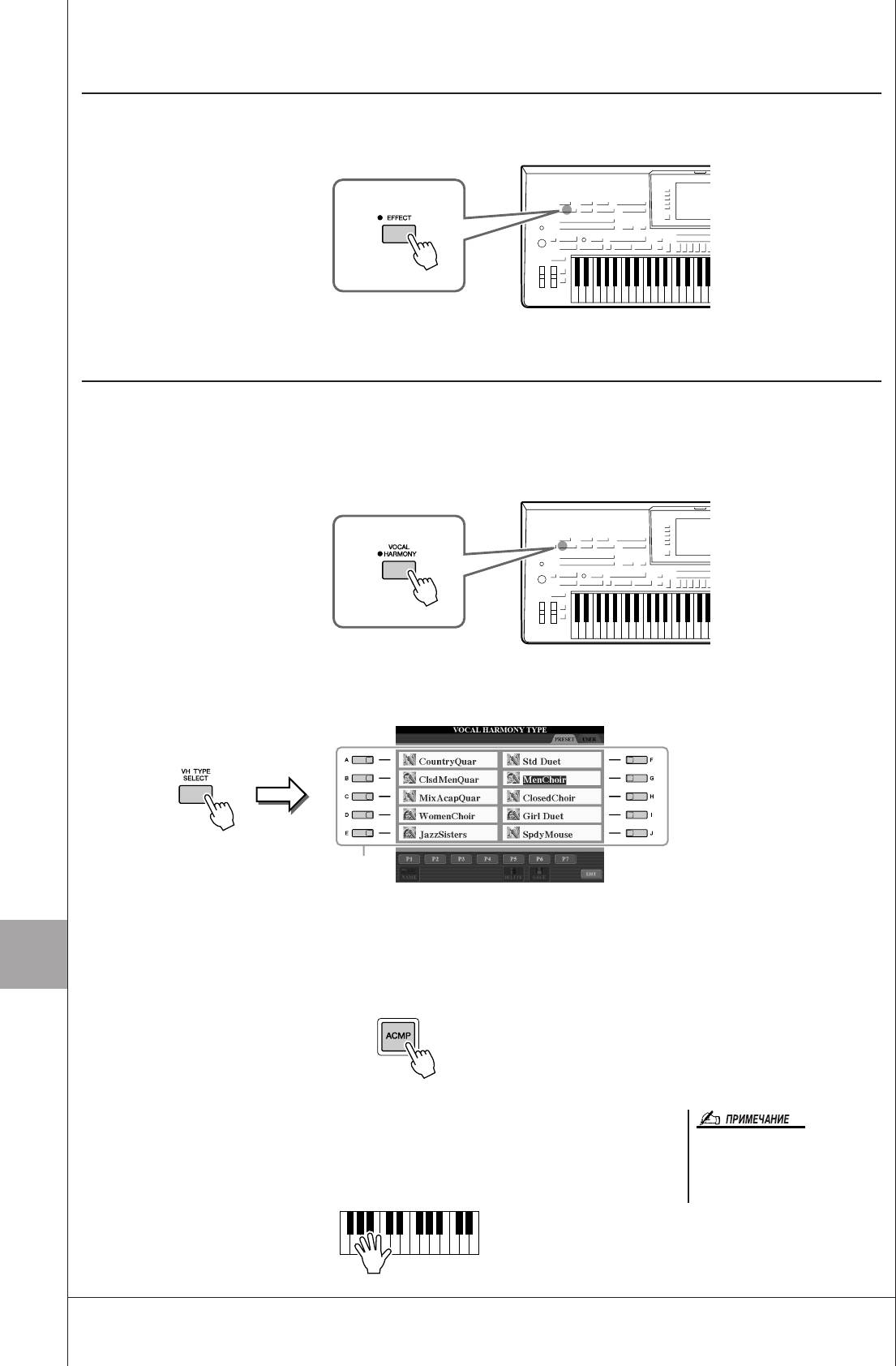
обавление эффектов к звуку микрофона
нопка [EFFECT] предназначена для включения/выключения эффекта, применяемого к сигналу микрофона
и установленного на экране MIXING CONSOLE (стр. 78).
Обогащение голоса с помощью гармонизации вокала
о время пения в подключенный микрофон можно автоматически применять различные функции
гармонизации вокала.
1 ажмите кнопку [VOCAL HARMONY] для включения функции.
2 ля вызова экрана выбора типа гармонизации вокала нажмите кнопку
[VH TYPE SELECT].
3
-одключение – -одключение синтезатора Tyros3 к другим устройствам –
3 ыберите тип гармонизации вокала с помощью кнопок [A]–[J].
ля вызова других страниц экрана нажмите одну из кнопок [1 ▲]–[7 ▲]
или нажмите кнопку [VH TYPE SELECT] еще раз.
10
10
4 ключите кнопку [ACMP].
5 ажимайте и удерживайте нажатыми аккорды в части клавиатуры
для левой руки для пения с аккомпанементом.
помощью кнопки [BALANCE]
можно настроить баланс громкости
зависимости от аккорда, который вы берете, на ваш голос
клавиатуры и микрофона.
накладывается соответствующий гармонизирующий эффект.
м. стр. 55.
92 • Tyros3 уководство пользователя

Обращение к публике в перерывах между композициями
ключение кнопки [TALK] позволяет временно отключать эффект Vocal Harmony и другие
эффекты, если используется подключенный микрофон. Это особенно удобно, если между
исполнением песен исполнитель обращается к публике.
ополнительные функции описаны в правочном руководстве на веб-сайте.
Общие настройки микрофона [MIC SETTING] → TAB [
][
WW
WW
] OVERALL SETTING
араметры голоса [MIC SETTING] → TAB [
][
WW
WW
] TALK SETTING
-одключение – -одключение синтезатора Tyros3 к другим устройствам –
едактирование гармонизации вокала [VH TYPE SELECT] → [8 ▼] (EDIT)
èÓ‰Íβ˜ÂÌË Ô‰‡Î¸Ì˚ı ÔÂÂÍβ˜‡ÚÂÎÂÈ ËÎË ÌÓÊÌ˚ı
ÍÓÌÚÓÎÎÂÓ‚
одному из этих гнезд ASSIGNABLE FOOT PEDAL можно подключить один
или два дополнительных ножных переключателя Yamaha FC4 или FC5
одключайте и отключайте
и дополнительный ножной контроллер Yamaha FC7.
педаль, только когда инструмент
выключен.
о умолчанию педаль, подключенная к гнезду 1, управляет сустейном, педаль,
подключенная к гнезду 2 управляет эффектом артикуляции тембра SA/SA2,
а педаль, подключенная к гнезду 3, управляет громкостью.
10
10
FC4 FC5 FC7
ополнительные функции описаны в правочном руководстве на веб-сайте.
азначение специальных функций ножным педалям [FUNCTION] → [D] CONTROLLER → TAB [
][
WW
WW
] FOOT PEDAL
Tyros3 уководство пользователя • 93
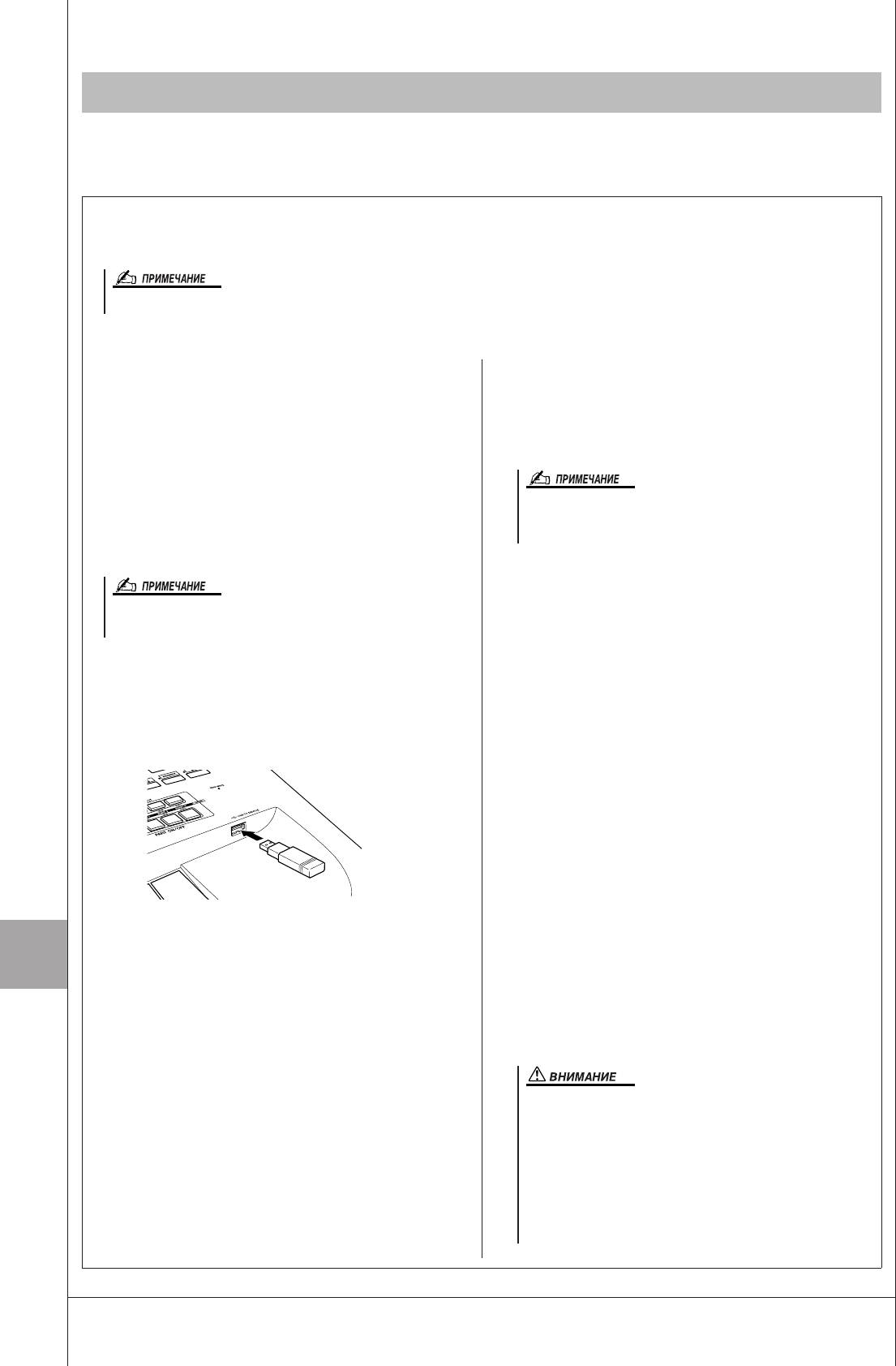
èÓ‰Íβ˜ÂÌË USB-ÛÒÚÓÈÒÚ‚‡ ı‡ÌÂÌËfl ‰‡ÌÌ˚ı
одключив к инструменту USB-устройство хранения данных, можно сохранять на нем созданные данные, а
также считывать их. ля подключения USB-устройства хранения данных служит разъем [USB TO DEVICE].
еры предосторожности при использовании разъема [USB TO DEVICE]
нструмент оснащен двумя встроенными разъемами [USB TO DEVICE]. ри подключении устройства USB
к разъему соблюдайте осторожность. облюдайте все указанные меры предосторожности.
ля получения сведений об использовании устройства USB обратитесь к руководству пользователя этого устройства.
● овместимые устройства USB
● спользование устройств хранения данных
• USB-устройства хранения данных (флэш-память,
с интерфейсом USB
дисководы для гибких дисков, жесткие диски, и т. д.)
одключив к инструменту USB-устройство хранения
• USB-адаптер локальной сети
данных, можно сохранять на нем созданные данные,
•онцентратор USB
а также считывать и воспроизводить данные
нструмент необязательно поддерживает все
с подключенного устройства.
доступные на рынке устройства USB. орпорация
Yamaha не может гарантировать работу
приобретенных вами устройств USB. еред
приобретением устройства USB для использования
с этим инструментом посетите веб-страницу:
http://music.yamaha.com/download/
● оличество используемых устройств USB
разъему [USB TO DEVICE] можно подключить
не более двух USB-устройств хранения данных.
ругие устройства с интерфейсом USB (например, компьютерные
клавиатуры или мыши) использовать нельзя.
(ри необходимости используйте концентратор
USB. Однако даже при использовании концентратора
USB количество USB-устройств хранения данных,
● одключение устройства USB
одновременно используемых с музыкальными
• ри подключении USB-устройства хранения
инструментами, не может превышать двух.)
данных к разъему [USB TO DEVICE] убедитесь,
что устройство имеет соответствующий разъем.
● орматирование USB-носителя
облюдайте правильную ориентацию.
ри подключении USB-устройства хранения данных
или при вставке носителя может появиться
сообщение, предлагающее отформатировать
устройство или носитель. сли сообщение
появилось, выполните форматирование (стр. 95).
● ащита данных (защита от записи)
тобы предотвратить случайное удаление данных,
применяйте защиту от записи, которой оснащено
каждое устройство хранения или носитель. сли вы
-одключение – -одключение синтезатора Tyros3 к другим устройствам –
сохраняете данные на USB-устройство, убедитесь,
• сли требуется подключить к разъему два или
что защита от записи отключена.
три устройства одновременно, используйте
10
концентратор USB. онцентратор USB должен
● одключение/отключение USB-устройства
10
иметь автономное питание (отдельный источник
хранения данных
питания), и питание должно быть включено.
еред извлечением носителя из устройства
ожно использовать только один концентратор
убедитесь, что инструмент не выполняет операций,
USB. сли во время использования концентратора
требующих доступа к данным (например, операций
USB появилось сообщение об ошибке, отключите
сохранения, копирования или удаления).
концентратор от инструмента, затем включите
питание инструмента и снова подключите
концентратор.
94 • Tyros3 уководство пользователя
отя с помощью пишущих дисководов для компакт-дисков можно
считывать данные в инструмент, их нельзя использовать
для сохранения.
е следует слишком часто включать и выключать питание
USB-устройства хранения данных или подключать
и отключать устройство. Это может привести к «зависанию»
инструмента. о время выполнения операций с данными
(сохранение, копирование, удаление, загрузка и формати-
рование) или установки USB-устройства хранения данных
(сразу же после подключения) отсоединяйте разъем USB,
извлекайте носитель из устройства и выключайте
питание ни одного из устройств. Это может привести
к повреждению данных на одном или обоих устройствах.
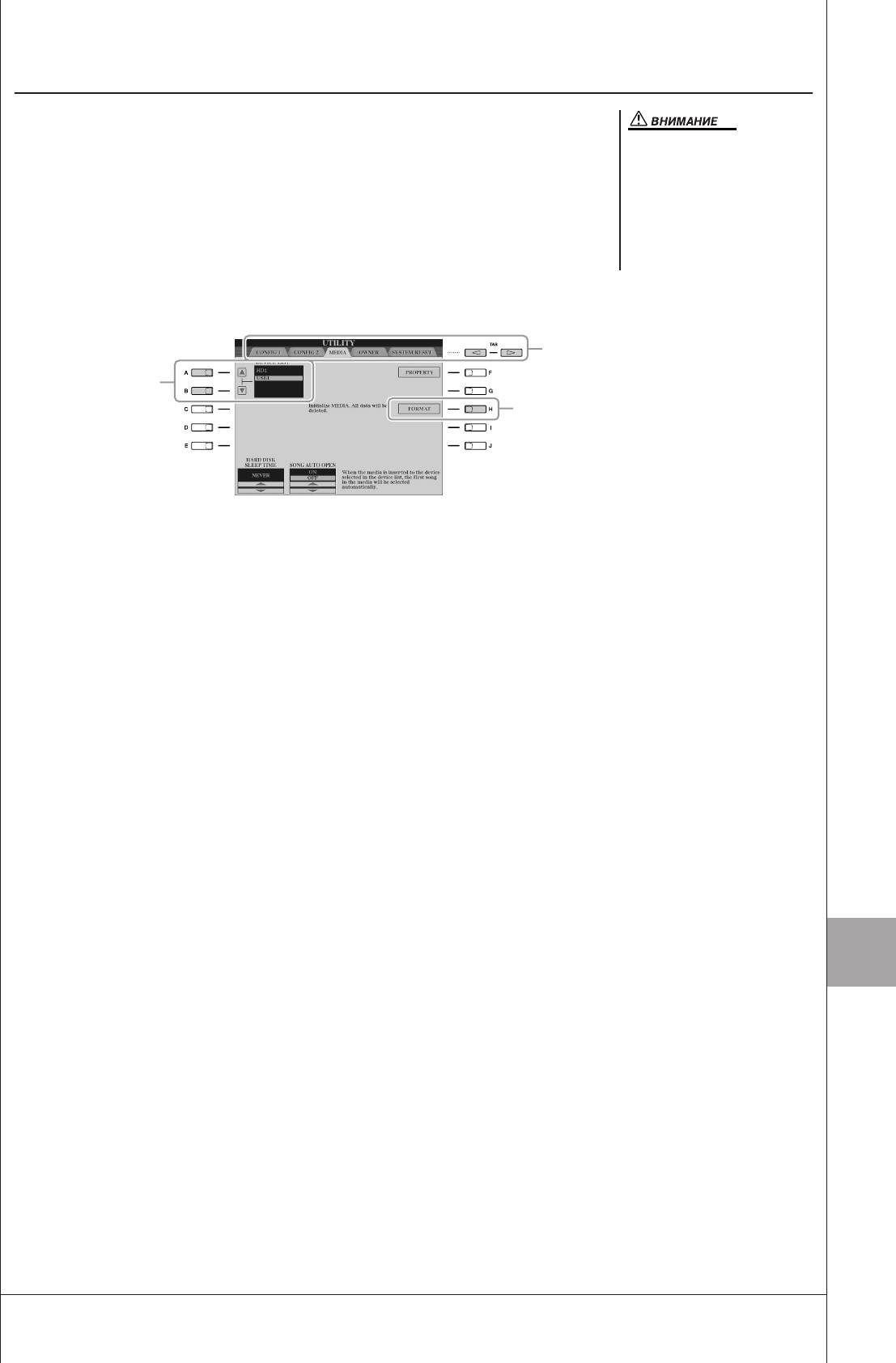
орматирование USB-устройства хранения данных
ри подключении USB-устройства хранения данных или вставке носителя
может появиться сообщение, предлагающее отформатировать устройство
ри форматировании все ранее
или носитель. сли сообщение появилось, выполните форматирование.
записанные данные удаляются.
Убедитесь, что на
форматируемом носителе нет
1 одключите USB-устройство хранения данных к порту
важных данных. роявляйте
[USB TO DEVICE].
осторожность, особенно при
подключении нескольких USB-
носителей данных.
2 ызовите операционный экран.
[FUNCTION] → [I] UTILITY → TAB [
][
WW
WW
] MEDIA
2
-одключение – -одключение синтезатора Tyros3 к другим устройствам –
3
4
3 ажмите кнопки [A]/[B], чтобы выбрать USB-устройство для
форматирования из списка устройств.
зависимости от числа подключенных устройств отображаются
индикаторы USB 1, USB 2, и т.д.
4 тобы запустить форматирование устройства или носителя, нажмите
кнопку [H] (FORMAT).
10
10
Tyros3 уководство пользователя • 95
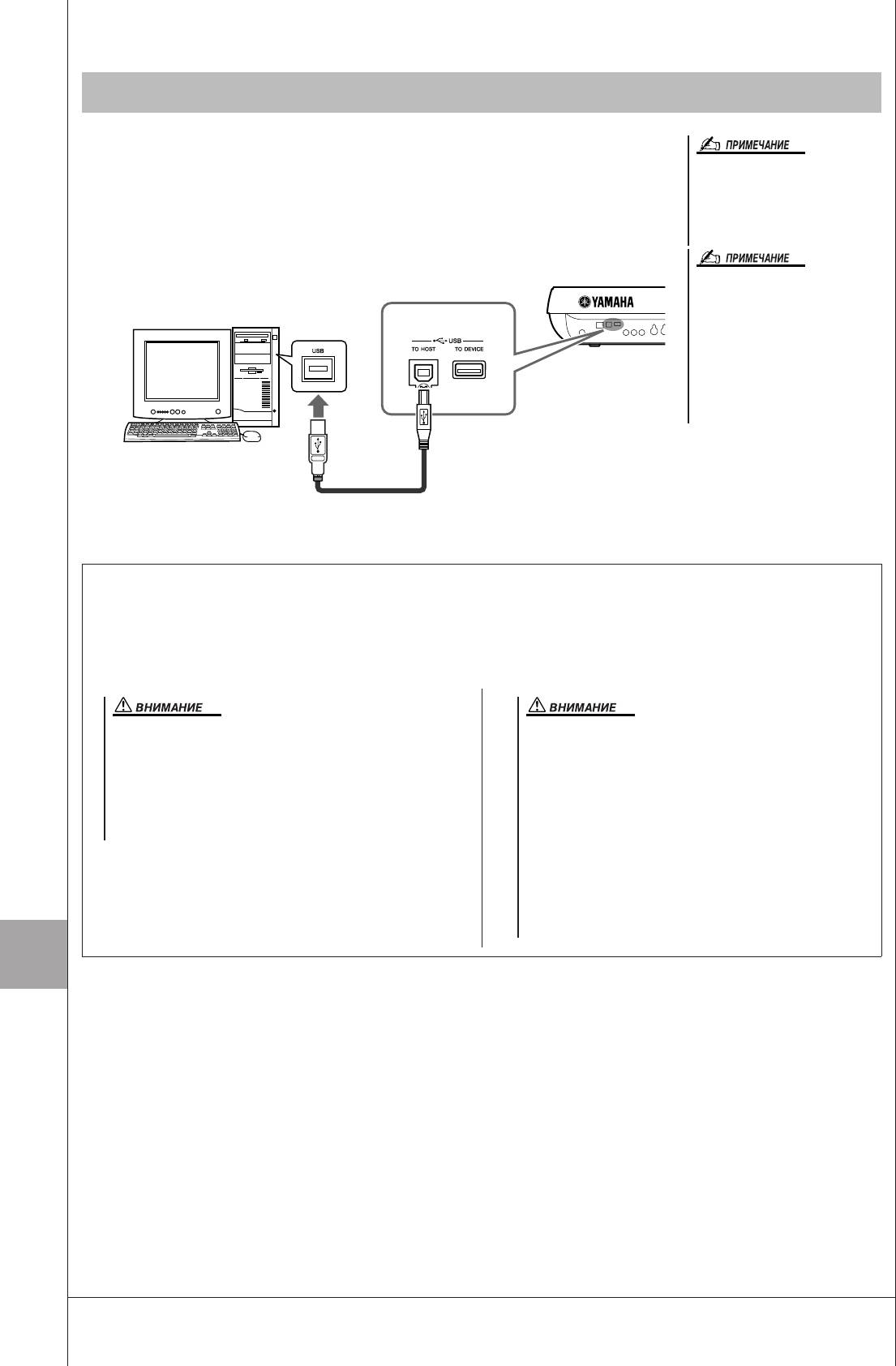
èÓ‰Íβ˜ÂÌËÂ Í ÍÓÏÔ¸˛ÚÂÛ
одключив компьютер к разъему [USB TO HOST], можно передавать данные
между Tyros3 и компьютером с помощью MIDI–устройств. компьютера можно
тобы соединить компьютер
осуществлять управление, редактирование и другие операции с данными на
и инструмент, необходимо
установить драйвер USB-MIDI.
синтезаторе Tyros3. апример, можно создавать пользовательские тембры
м. отдельное руководство по
(custom voices) для синтезатора Tyros3 с помощью программы Voice Editor.
установке.
ля подключения к компьютеру
можно также использовать
разъемы MIDI IN/OUT. этом
случае требуется интерфейсное
устройство USB-MIDI (например,
Yamaha UX16). ополнительные
сведения можно найти в руковод-
стве пользователя интерфейсного
устройства USB-MIDI.
азъем типа B
азъем типа A
абель USB
ехника безопасности при подключении к разъему [USB TO HOST]
одключая компьютер к разъему [USB TO HOST], следуйте перечисленным ниже правилам. есоблюдение
правил может привести к «зависанию» компьютера и к повреждению или даже потере данных. сли
компьютер или инструмент «зависли», перезапустите прикладное программное обеспечение или
операционную систему компьютера или выключите и снова включите питание инструмента.
• спользуйте USB-кабель типа AB длиной не более
3 метров.
• режде чем подключать компьютер к разъему
[USB TO HOST], выйдите из энергосберегающего режима
компьютера (режима ожидания или спящего режима).
• еред тем как включить инструмент, подключите его
к компьютеру с помощью разъема [USB TO HOST].
-одключение – -одключение синтезатора Tyros3 к другим устройствам –
10
10
96 • Tyros3 уководство пользователя
•ыполните следующие действия, прежде чем включить/
выключить инструмент либо подсоединить USB-кабель
к разъему [USB TO HOST] или отсоединить USB-кабель
от разъема [USB TO HOST].
• акройте все открытые приложения на компьютере.
•Убедитесь, что не идет передача данных с инструмента.
(анные передаются только при нажатии клавиш на
клавиатуре или при воспроизведении композиции.)
• о время подключения компьютера к инструменту делайте
паузы не менее шести секунд между следующими
операциями: (1) между выключением и включением
инструмента, а также (2) между подсоединением
и отсоединением USB-кабеля.
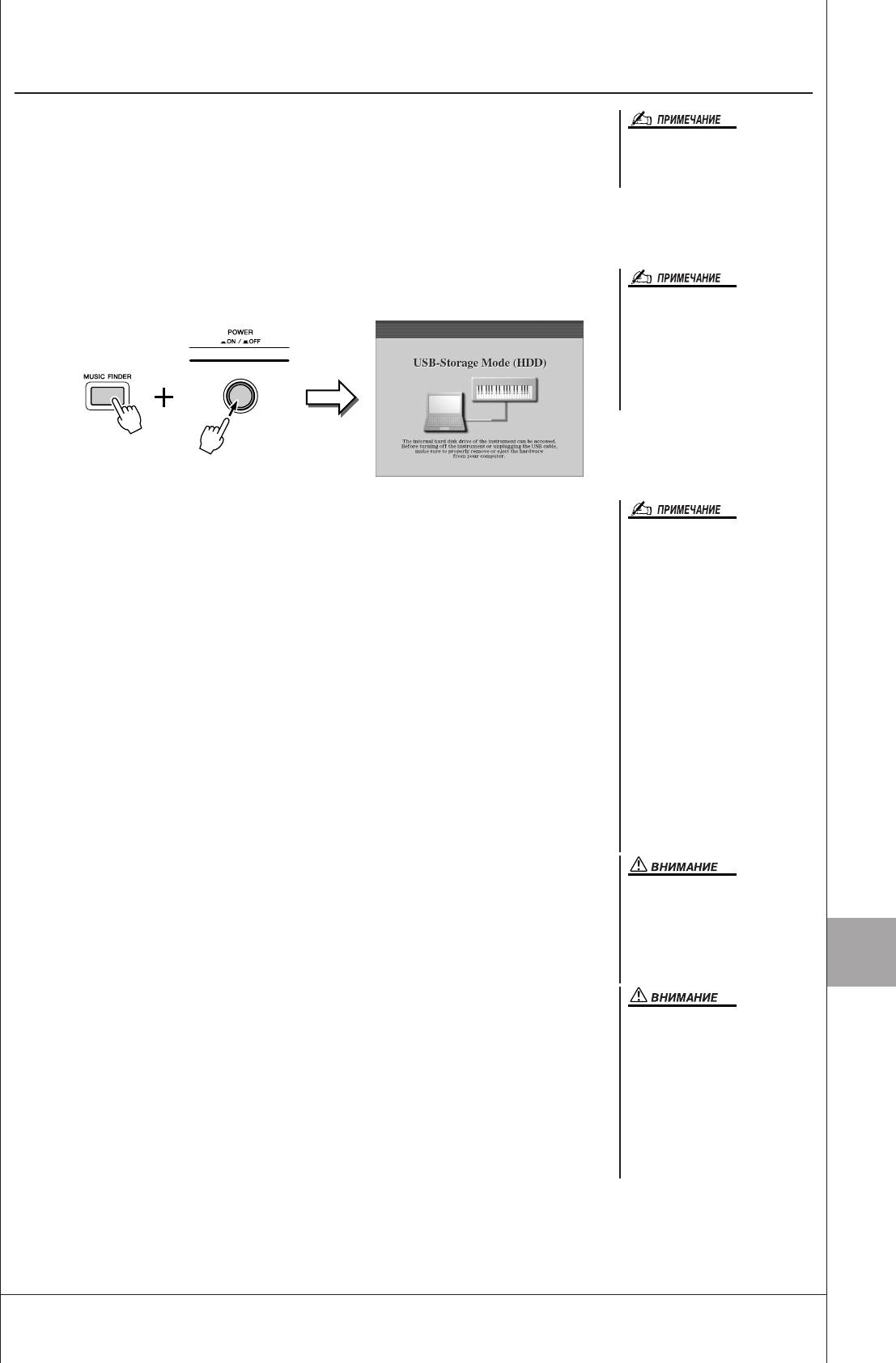
оступ к жесткому диску Tyros3 из компьютера (в режиме USB Storage)
сли выбран режим USB Storage, файлы Wave и файлы композиций можно
переносить со встроенного жесткого диска Tyros3 на компьютер и обратно.
ежим USB Storage можно
обычном режиме подключение через порт USB можно использовать для
использовать в О Windows XP/
Vista.
управления MIDI. нтерфейс USB прямо не поддерживает аудиосигналы.
1 Убедитесь, что на синтезаторе Tyros3 установлен жесткий диск
и включите питание компьютера.
2 ключите питание синтезатора Tyros3, удерживая нажатой кнопку
[MUSIC FINDER].
режиме USB Storage нельзя
управлять синтезатором Tyros3
с панели. роме того, в этом
режиме Tyros3 не может
-одключение – -одключение синтезатора Tyros3 к другим устройствам –
принимать MIDI-сигналы
и выполнять некоторые функции
с помощью педалей.
3 ыполняйте с компьютера операции по управлению файлами
и папками на жестком диске Tyros3.
еред включением или
выключением режима USB Storage
проделайте следующее.
4 ажмите кнопку [EXIT], чтобы выйти из режима USB Storage и вызвать
• акройте все открытые
главное окно.
приложения.
• сли режим USB Storage
отключен, убедитесь, что
данные не передаются
с синтезатора Tyros3.
• сли режим USB Storage
включен, убедитесь, что не
выполняются операции
чтения/записи.
• сли режим USB Storage
включен, после закрытия всех
окон Tyros3 удалите значок
Tyros3 с панели задач Windows
или перетащите значок Tyros3
с рабочего стола Macintosh
в корзину.
е форматируйте жесткий диск с
компьютера в режиме доступа
USB Storage. противном случае
функция Hard Disk Recorder
может не получить доступ
10
к жесткому диску.
10
е входите в папку HDR ROOT,
содержащую аудиофайлы,
созданные с помощью функции
Hard Disk Recorder. сли вы
войдете в эту папку или внесете
в нее изменения (переместите
папку, скопируете файлы и т.п.),
может произойти повреждение
или уничтожение
важных данных.
Tyros3 уководство пользователя • 97
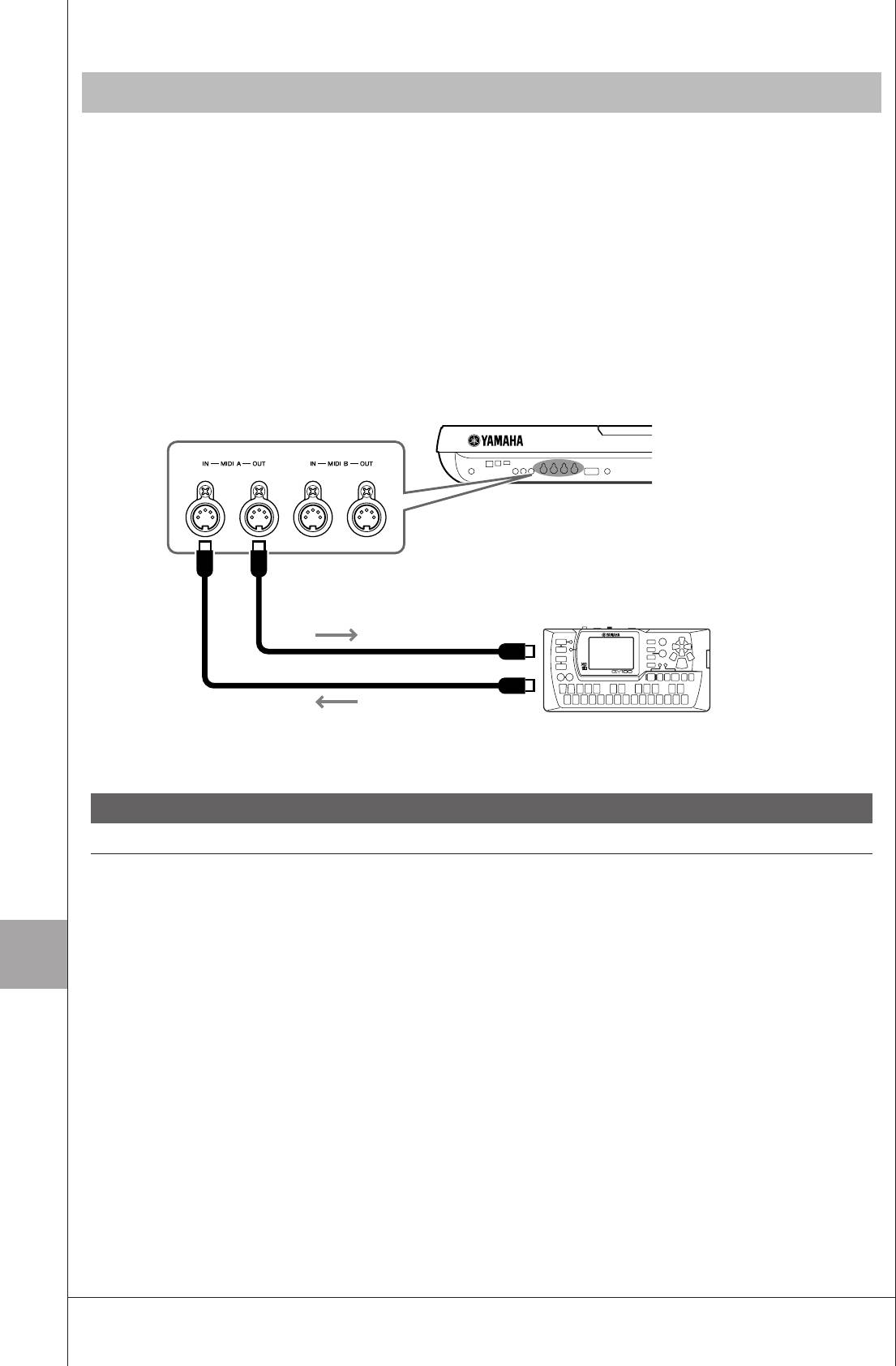
èÓ‰Íβ˜ÂÌË ‚̯ÌËı MIDI-ÛÒÚÓÈÒÚ‚
овременные функции MIDI являются мощным средством, расширяющим возможности исполнения
и создания музыкальных произведений. одключайте внешние MIDI-устройства (клавиатура, секвенсор
и т.п.) через разъемы [MIDI], используя стандартные кабели MIDI.
• MIDI IN ............... ход, на который поступают сообщения MIDI из
другого устройства MIDI. аждый из двух портов
(A, B) может получать MIDI-сообщения из
16 каналов.
• MIDI OUT ........... ыход, передающий сообщения MIDI, созданные
Tyros3, в другое устройство MIDI. аждый из двух
портов (A, B) может передавать MIDI–сообщения по
16 каналам.
азъем MIDI OUTMIDI IN
ередача MIDI-сообщений
MIDI-устройство
MIDI IN
азъем MIDI OUT
рием MIDI-сообщений
(воспроизведение)
ополнительные функции описаны в правочном руководстве на веб-сайте.
араметры MIDI [FUNCTION] → [H] MIDI → [8 ▼] EDIT
-одключение – -одключение синтезатора Tyros3 к другим устройствам –
10
10
98 • Tyros3 уководство пользователя
Оглавление
- ополнительные принадлежности
- Основные возможности
- Описание руководств
- О работе с данным уководством пользователя
- одержание
- анель управления и разъемы
- ачало работы
- Основные операции
- ембры
- тили
- омпозиции
- ультипэды
- Music Finder, функция
- егистрационная память
- апись аудио с помощью функции Hard Disk Recorder
- икшерный пульт
- рямое подключение к нтернету
- одключение
- Utility
- Установка дополнительных динамиков
- Установка дополнительных модулей памяти DIMM
- амена встроенного жесткого диска
- Устранение неполадок
- аблица кнопок панели
- ехнические характеристики
- редметный указатель





